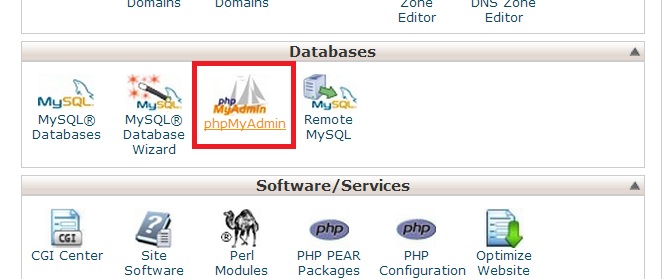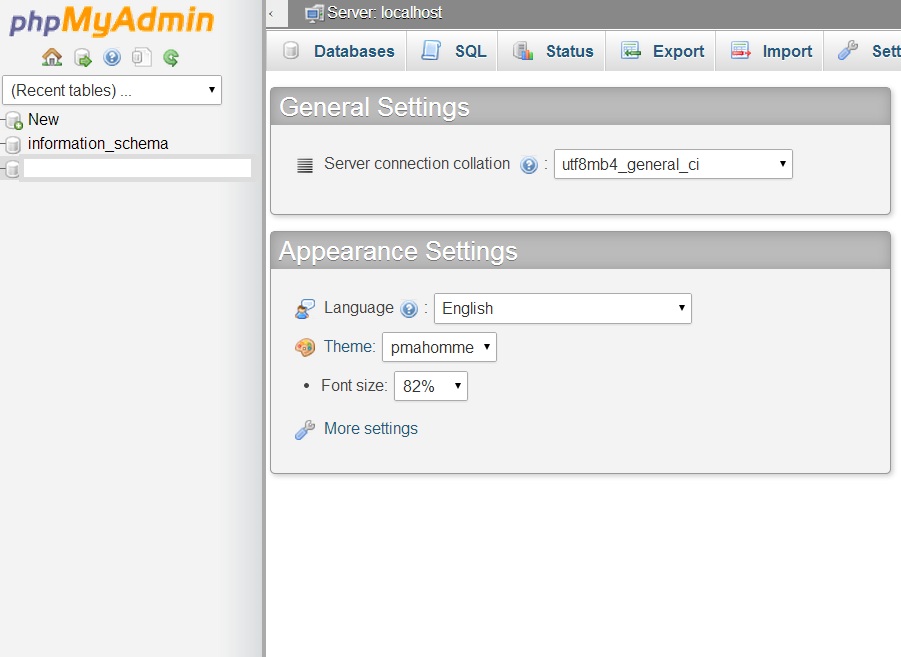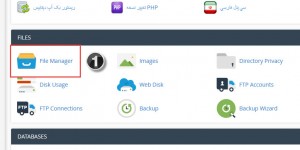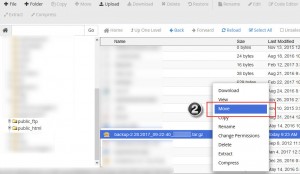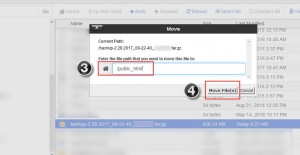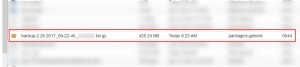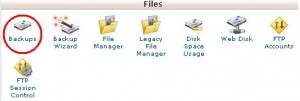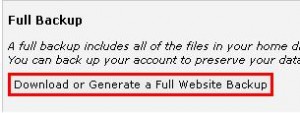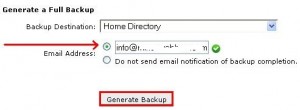پشتیبان گیری در وردپرس و سی پنل
در آموزش وردپرس امروز قصد داریم پیرامون یک امر مهم و جدایی ناپذیر از یک سایت و سیستم صحبت کنیم. شما بر روی وبسایت خود تغییراتی را ایجاد می کنید، افزونه هایی را نصب می کنید، قالبی نصب می کنید و تغییرات اساسی بر قالب اعمال می کنید. علاوه بر اینها شروع می کنید به ایجاد نوشته ها و برگه ها، دسته ها و برچسب ها و …
حال یک لحظه تصور کنید اتفاق عجیبی بیفتد و سرور بنا به دلایلی از کار بیفتد، یا غیر ارادی عملی را در سایت خود مرتکب شوید که تمامی صفحه سفید شود و دیگر هیچ چیز قابل نمایش نباشد. به نظر شما این اتفاق برای یک مدیر و صاحب سایتی که زحمت زیادی برای کار خود می کشد تکان دهنده نیست ؟
همواره در همه جا و در بسیاری از نوشته های پیشگام وب نیز اشاره کردیم که قبل از هر تغییری نسخه ی پشتیبان از سایت خود تهیه کنید. همچنین برنامه ی منظمی با توجه به فعالیت های خود در هفته برای تهیه ی نسخه ی پشتیبان کامل از سایت داشته باشید و هرگز آن را فراموش نکنید.
اگر شما در زمانی که یکی از اتفاقات بد بالا برایتان افتاد و بدانید که یک بک آپ کامل از سایت دارید دیگر نگرانی در خود راه نمی دهید و به راحتی می توانید سایت خود را به جای اول خود بازگردانید.
تهیه ی نسخه ی پشتیبان از سمت سرور
یکی از راحت ترین روش ها تهیه ی نسخه ی پشتیبان از خود هاستی می باشد که در اختیار دارید. در یک هاست لینوکسی گزینه ی backups در زیر منوی files قرار گرفته با کلیک بر روی آن وارد محیطی می شوید که از شما نوع تهیه ی نسخه ی پشتیبان را سوال می کند.
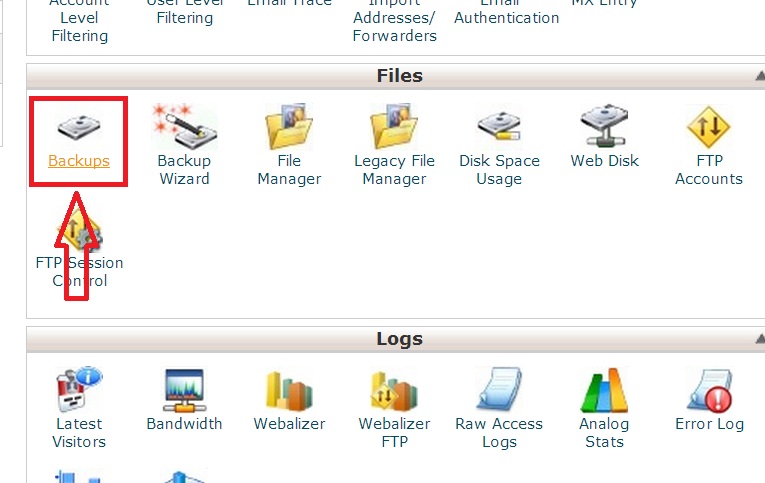
شما باید بر روی گزینه ی “Download or generate a full website backup” کلیک کنید تا در اینجا مکان ایجاد نسخه ی پشتیبان را مشخص کنید.دو گزینه :
۱- بر روی هاست و در مسیر اصلی
۲- ارسال به آدرس ایمیل
هر کدام از این دو مورد را انتخاب کنید، نسخه ی پشتیبان کاملی تهیه کرده و برای شما به یکی از این دو محل ارسال می کند.
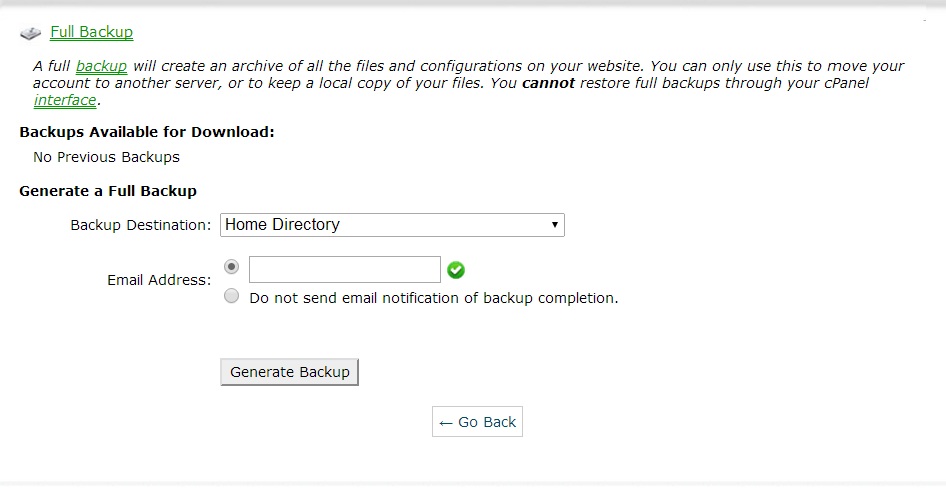
این نسخه به صورت یک فایل زیپ شده با پسوند tar.gz در پوشه ی اصلی هاست ایجاد می شود.
در دایرکت ادمین نیز به صورت زیر می باشد.

تهیه ی نسخه ی پشتیبان از پنل وردپرس
مورد بعدی که بصورت کلی برای همه در پنل مدیریت وردپرس می تواند از نوشته ها، برگه ها، دسته ها، برچسب ها نسخه ای به صورت XML به شما تحویل دهد و همچنین در موارد دیگری نیز آن را دریافت کند همین امر درون ریزی و برون بری است.
شما از درون ریزی برای وارد کردن محتوای دموی قالب ها و یا هر گونه محتوایی استفاده می کنید و همچنین اگر بخواهید محتوایی را از آن بگیرید می توانید از برون بری استفاده کنید. پس با کمک این ابزار نیز فقط از محتوا می توانید بک آپ تهیه کنید.
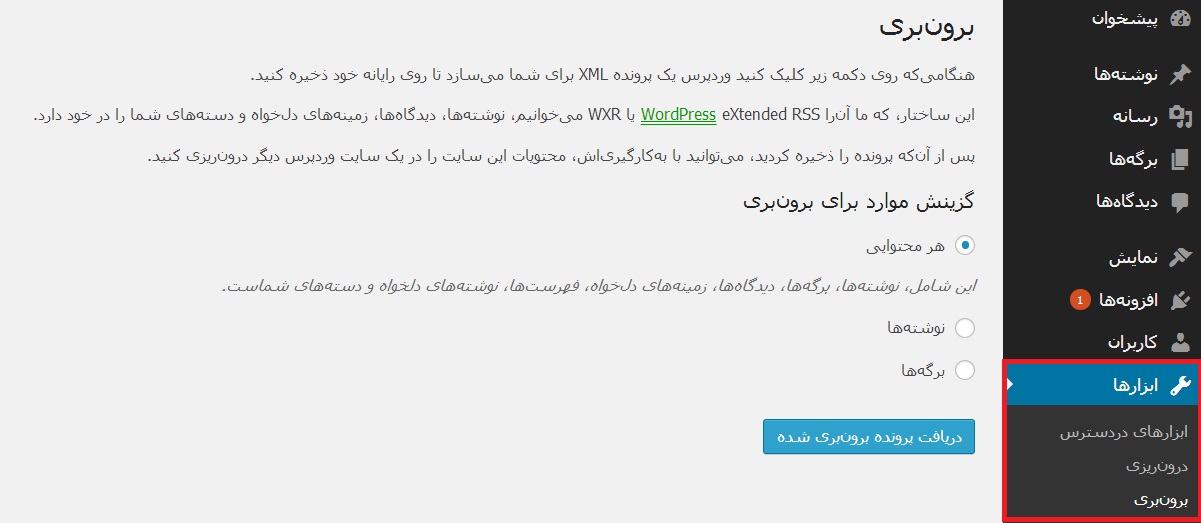
حال تا اینجا ما فقط اطلاعات رو از بخش برون بری بک آپ گرفتیم، برای بازگرداندن آن در مواقع ضروری و مد نظر باید از ابزار درون ریزی استفاده کنید.این همان restore کردن اطلاعات شماست که با وارد کردن آدرس http://www.yoursite.com/wp-admin/import.php میتونین مشاهده کنید.تمامی بخش هایی که شما مدنظر دارید در این بخش به راحتی قابل برگرداندن است!
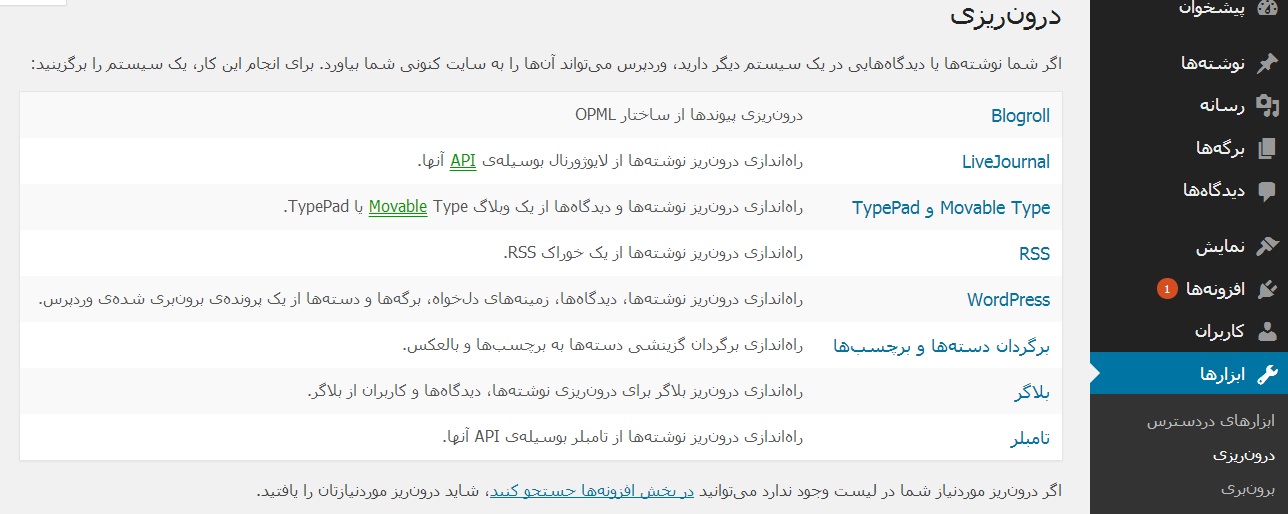
تهیه ی نسخه ی پشتیبان از پایگاه داده
تهیه ی نسخه ی پشتیبان از دیتابیس نیز امری ضروریست که می توانید از پنل هاست این کار را انجام دهید.
وارد phpmyadmin از زیر منوی Database شوید.
حالا از منوی سمت چپ پایگاه داده ی وبسایت خود را انتخاب کنید.
پس از انتخاب گزینه ی export را کلیک نمایید.و اطلاعات خواسته شده را وارد کنید . برای این بخش دو راه پیش روی شماست:
۱- با زدن دکمه ی select all از تمامی دیتابیس می توانید بک آپ بگیرید اما چون معمولاً از حجم بالایی برخوردار می باشد ممکن است بخشی از اطلاعات از بین برود.
۲- برای اطمینان بیشتر از هر جدول به صورت جداگانه بک آپ گیری کنید. این روش رو پیشنهاد میکنم!
نکته ی مهم در این روش این است که به جداول تکراری حساس می باشد و اگر یک جدول دو بار بک آپ گرفته شود به شما پیغام خطا داده می شود. پس دقت کنید.
افزونه های وردپرس
افزونه های متعددی نیز در وردپرس برای تهیه ی نسخه ی پشتیبان و بازگردانی آن وجود دارد که بسیار قوی هستند و می توان به آنها اعتماد کرد.البته بیشتر آن ها علاوه بر حالت دستی به صورت اتوماتیک نیز از سایت بک آپ می گیرند. در این مورد در پیشگام وب بسیار توضیح دادیم و در اینجا به همین توضیح کوتاه اکتفا می کنیم.
جمع بندی!
فرض کنید تمامی کارهای سایت خود را در حال حاضر انجام داده اید و تنظیمات دلخواه خود را پیاده سازی کردید و در حال حاضر مطالب خود را بر روی سایت بارگذاری می کنید. از همینجا باید تصمیم بگیرید که با توجه به زمان بروز رسانی سایت، نسخه ی پشتیبان تهیه کنید تا در مواقعی که مشکلی پیش آمد تمامی زحمات شما هدر نشود.